Apple iPhone: Χρήση της κάμερας
Χρησιμοποιήστε την κάμερα στο iPhone για να τραβάτε εξαιρετικές φωτογραφίες και εύκολα.
Μάθετε πώς να έχετε γρήγορη πρόσβαση στην ενσωματωμένη κάμερα του iPhone σας, πώς να τραβήξετε μια φωτογραφία και να τη χρησιμοποιήσετε ως εικόνα φόντου. Θα μάθετε επίσης πώς να τραβάτε σέλφι, να διαγράφετε μια φωτογραφία και πώς να επεξεργαστείτε μια φωτογραφία και να τη στέλνετε σε κάποιο φίλο.
Πριν ξεκινήσετε
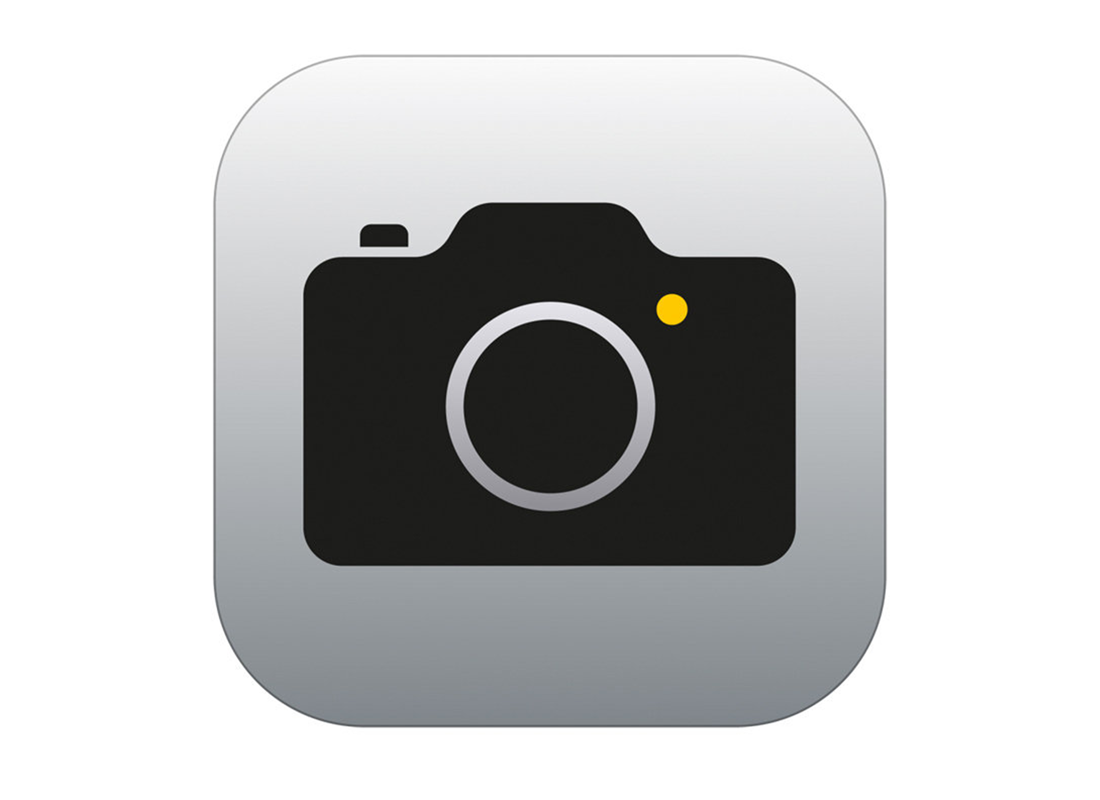
Πριν ξεκινήσετε, βεβαιωθείτε ότι το iPhone είναι ανοιχτό και πλήρως φορτισμένο. Το λογισμικό λειτουργίας θα πρέπει επίσης να είναι ενημερωμένο.
Άνοιγμα της κάμερας από την οθόνη κλειδώματος
Όταν το iPhone δείχνει την οθόνη Lock (Κλειδωμένο), κυλήστε προς τα αριστερά για να ανοίξει η εφαρμογή για την Camera (Κάμερα).
- Το iPhone είναι ακόμα κλειδωμένο, αλλά μπορείτε να τραβήξετε φωτογραφίες
- Μπορείτε να δείτε τις φωτογραφίες που μόλις τραβήξατε, αλλά όχι το άλμπουμ με τις φωτογραφίες
- Δεν μπορούν να χρησιμοποιηθούν άλλες λειτουργίες μέχρι να ξεκλειδώσετε το iPhone
- Ενώ η εφαρμογή για την Κάμερα είναι ενεργοποιημένη, η οθόνη δείχνει τι μπορεί να δει η κάμερα
- Η κάμερα δεν τραβάει βίντεο ούτε βγάζει φωτογραφίες μέχρι να πατήσετε το κουμπί Λήψη (Capture).
Πώς να τραβήξετε μια φωτογραφία
Όταν η εφαρμογή Κάμερα είναι ανοιχτή, το iPhone είναι έτοιμο να τραβήξει φωτογραφίες ή βίντεο.
- Σύρετε μέσα από τις λειτουργίες κάτω από το μέρος προεπισκόπησης για να τραβήξετε διαφορετικά είδη φωτογραφιών ή βίντεο
- Πατήστε το μεσαίο κουμπί Λήψη για να τραβήξετε μια φωτογραφία. Αυτή η φωτογραφία αποθηκεύεται στην εφαρμογή Φωτογραφίες
- Δείτε την τελευταία φωτογραφία πατώντας το τετράγωνο στα αριστερά του κουμπιού Λήψη.
Πώς να χρησιμοποιήσετε μια φωτογραφία ως φόντο στο iPhone
Πρέπει πρώτα να ξεκλειδώσετε το iPhone. Αν η εφαρμογή Κάμερα είναι ανοιχτή, σύρετε προς τα πάνω για να επιστρέψετε στην οθόνη Κλειδώματος και μετά ξεκλειδώστε χρησιμοποιώντας τον κωδικό σας πρόσβασης.
- Από την Αρχική οθόνη ανοίξτε την εφαρμογή Ρυθμίσεις
- Από το μενού Ρυθμίσεις, κυλήστε προς τα κάτω για να βρείτε το Wallpaper (Ταπετσαρία) και πατήστε το. Μετά πατήστε στο Επιλογή νέας ταπετσαρίας
- Η επιλογή Πρόσφατα (Recent) σ' αυτή τη σελίδα εμφανίζει τις τελευταίες φωτογραφίες που τραβήξατε στο iPhone
- Πατήστε και σύρετε μια φωτογραφία για να την τοποθετήσετε στην οθόνη και πατήστε Set (τοποθέτηση)
- Μπορείτε να επιλέξετε να ορίσετε Set the Lock Screen (τοποθέτηση στην οθόνη Κλειδώματος), να ορίσετε την Αρχική Οθόνη ή να ορίσετε Set Both (και τα δύο)
- Επιστρέψτε στην Αρχική οθόνη για να δείτε το νέο φόντο.
Πώς να τραβήξετε μια σέλφι
Από την Αρχική οθόνη, ανοίξτε την εφαρμογή Κάμερα. Να θυμάστε ότι μπορείτε επίσης να έχετε πρόσβαση στην κάμερα μέσω του εικονιδίου Κάμερα στο Κέντρο Ελέγχου. Ανοίξτε το Κέντρο Ελέγχου σύροντας προς τα κάτω από την πάνω δεξιά γωνία της οθόνης.
- Πατήστε το κουμπί Switch Camera (Εναλλαγή κάμερας) για να αλλάξετε από την πίσω στην μπροστινή κάμερα
- Πατήστε το κουμπί Capture (Λήψη) για να πάρετε τη σέλφι. Να θυμάστε να κοιτάτε την κάμερα στο πάνω μέρος του iPhone και όχι την ίδια την οθόνη.
Πώς να δείτε και να διαγράψετε σέλφι στην εφαρμογή Φωτογραφίες
Από την Αρχική οθόνη ανοίξτε την εφαρμογή Φωτογραφίες Η εφαρμογή Φωτογραφίες παρουσιάζει φωτογραφίες με διαφορετικούς τρόπους, αλλά η προβολή Όλες οι φωτογραφίες εμφανίζει όλες τις φωτογραφίες σε ένα πλέγμα με τις πιο πρόσφατες φωτογραφίες στο κάτω μέρος.
- Πατήστε σε μια σέλφι για να τη δείτε σε λειτουργία πλήρους οθόνης
- Σύρετε αριστερά ή δεξιά για να δείτε την προηγούμενη ή την επόμενη φωτογραφία
- Για να απαλλαγείτε από μια φωτογραφία που δεν σας αρέσει, πατήστε το κουμπί Διαγραφή στο κάτω μέρος της οθόνης και επιβεβαιώστε ότι θέλετε να Διαγράψετε τη Φωτογραφία.
Πώς να επεξεργαστείτε φωτογραφίες στην εφαρμογή Φωτογραφίες
Ανοίξτε την εφαρμογή Φωτογραφίες και επιλέξτε μια φωτογραφία για επεξεργασία. Τα εικονίδια για τα εργαλεία επεξεργασίας εμφανίζονται όταν αγγίζετε μια φωτογραφία και την κάνετε σε πλήρη οθόνη.
- Το κουμπί Περικοπή (Crop) σάς επιτρέπει να περικόψετε μια φωτογραφία στο μέγεθος που προτιμάτε. Το κάνετε αυτό μετακινώντας τις λευκές γραμμές για να αλλάξετε τις άκρες της φωτογραφίας
- Πατήστε Άκυρο (Cancel) και μετά Απόρριψη Αλλαγών (Discard Changes) για να αναιρέσετε τυχόν αλλαγές επεξεργασίας
- Πατήστε Τέλος (Done) για να αποθηκεύσετε την επεξεργασμένη φωτογραφία στη θέση της αρχικής
- Σε μια προηγούμενα επεξεργασμένη φωτογραφία, πατήστε Επαναφορά (Revert) και μετά Επαναφορά στην Αρχική (Revert to Original) για να αναιρέσετε όλες τις επεξεργασίες.
Πώς να μοιραστείτε μια φωτογραφία με κάποιο γνωστό σας
Μπορείτε να στείλετε μια φωτογραφία απευθείας σε κάποιον γνωστό σας χρησιμοποιώντας το μενού Ανταλλαγή (Share), που εμφανίζεται όταν μια φωτογραφία προβάλλεται σε πλήρη οθόνη στην εφαρμογή Φωτογραφίες. Πατήστε το εικονίδιο Ανταλλαγή (Share) για να ανοίξετε το μενού Ανταλλαγή.
- Το μενού Share έχει πολλές επιλογές. Πατήστε το εικονίδιο Μηνύματα για να χρησιμοποιήσετε την εφαρμογή Μηνύματα για να στείλετε τη φωτογραφία
- Εμφανίζεται η οθόνη Νέο MMS, με τη φωτογραφία ήδη φορτωμένη
- Πληκτρολογήστε ένα όνομα παραλήπτη στο πλαίσιο Προς και μετά πατήστε κοντά στη φωτογραφία για να προσθέσετε ένα μήνυμα
- Πατήστε το βέλος Αποστολή όταν είστε έτοιμοι. Η εφαρμογή Μηνύματα θα κλείσει και η εφαρμογή Φωτογραφίες θα εμφανιστεί ξανά.